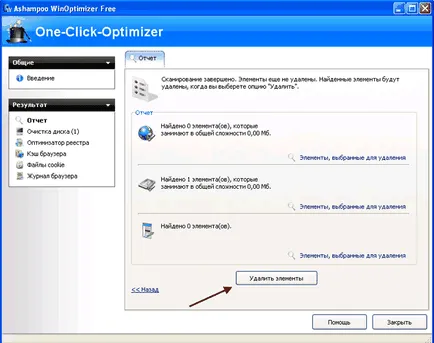Az Ashampoo WinOptimizer szabad optimalizálása
Ashampoo cég kiadott egy ingyenes változata az operációs rendszer szoftver optimalizáló - Ashampoo WinOptimizer Free. Ez a termék jól ismert szoftvereket gyártó német cég Ashampoo.
Ez a gyártó is egy fizetett változat a program - Ashampoo WinOptimizer, amely az egyik legerősebb seo-in-class programokat.
Ashampoo WinOptimizer Free egy szoftvercsomag optimalizálás, tuning és tisztítása a Windows operációs rendszer. Ezzel a programmal lehet optimalizálni a rendszert egy kattintással, a szolgáltatás és tisztítsa meg a rendszer a megfelelő szoftver modulokat.
Mivel a program egy csomó beállítás, rövid áttekintést ad a program az alábbi két papírokat. Az első cikk a telepítő szoftver a számítógépen kell figyelembe venni, valamint a használatát két összetevője a program - modul „Cleaning System”, valamint a modul a program „optimalizálása egy kattintással.”
Letöltés Ashampoo WinOptimizer Free a hivatalos honlapon a gyártó, a német cég Ashampoo. Ez a cég gyárt egy fejlettebb változata az optimalizáló Ashampoo WinOptimzer.
A letöltés befejeztével a telepítő fájlt, futtassa a telepítő programot, a program automatikusan kiválasztja az operációs rendszer nyelvét. A mi esetünkben ez a magyar nyelv.
A program Ashampoo WinOptimizer Free működik a Windows operációs rendszer. A program egy kis mennyiségű RAM elhelyezésére a program előírja, 55 MB szabad hely a merevlemezen. A program elindításához rendszergazdaként.
Beállítása standard program, az „Installation Type” válassza az „Egyéni telepítés (haladó felhasználók számára).” Ez úgy történik, hogy ki a négyzeteket a megfelelő helyeken, hogy ne állítsa MyAshampoo eszköztárban, hogy nem hoznak keresési MyAshampoo, mint a hazai és a kereső oldalakon.
Következő program telepítésének. Az asztalon van két parancsikont a program - «Ashampoo WinOptimizer Free» és «egy kattintással optimalizálás.”
A telepítés után a program, akkor felajánlotta, hogy töltse le és telepítse fizetett változat Ashampoo WinOptimizer, 40 napos ingyenes próba munkát.
Beállítások Ashampoo WinOptimizer Free
Megnyitja a fő ablak a program Ashampoo WinOptimizer Free. A panel helyezzük a lap „Áttekintés”, „modulok”, „rollback”, „Kedvencek”. A jobb felső sarokban, többféle menükapcsolók - „Feladatok”, „Beállítások”, „Internet”, „Súgó”.
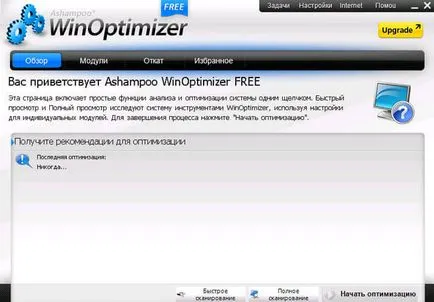
A lap „Áttekintés” akkor, az alsó ablaktábla az ablak, kattintson a gombra „Gyors” vagy „Full Scan”. A program Ashampoo WinOptimizer Free kapsz javaslatokat a számítógépes problémák.
Ha rákattint a „Start Optimization, akkor Ashampoo WinOptimizer Free program azonnal kezdődik termelő rendszer optimalizálása.
A bal alsó sarokban a program ellenőrzi az „A jövőben, hogy fut az oldalról Modules”. A „egységek” tartalmazza az összes modul a program, hogy jobb lenne futtatni a cselekvési program Ashampoo WinOptimizer Free erről az oldalról.
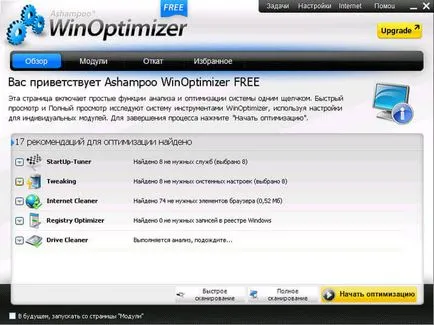
Kattintson a menüpont a „Beállítások” a jobb felső sarokban a program ablakában. A „Megjelenés”, kattintson a megfelelő lapot, akkor válasszon ki egy témát a program, és válassza ki a nyelvet a program.
Ezután kattintson az „Egyéb”. Itt belép a lap „jelszó”, akkor meg egy jelszót a program futtatásához, ha azt szeretné, hogy adja meg a jelszót. Amikor belép a lap „helyi menü”, akkor válassza ki a programot, amely hozzáadódik a Explorer menüből.
Megadása után a lap „Egyéb”, akkor lásd: „Service Channel”, amely beszámol a program frissítések és felajánlja, hogy frissítse a fizetett változat. Az „1-click optimalizálás”, akkor válassza ki a tisztító modulok, amely indul az optimalizálás egy kattintással az alapértelmezett. Akkor válassza ki a megfelelő terméket a saját belátása szerint, vagy hagyja meg az alapértelmezett. Ezután kattintson a „Select Mode”.
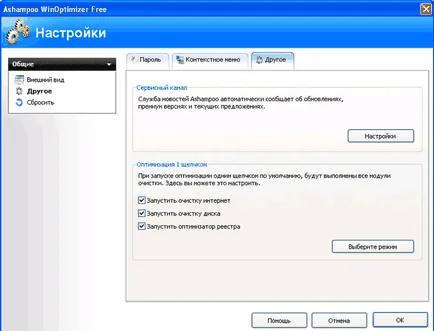
A Beállítások ablakban mód „egy kattintással optimalizációs” két optimalizálási lehetőségeket. Itt az alapértelmezett kikötés van kapcsolva - „Keresés és törölje megerősítés nélkül.” A biztonságosabb használat jobb lesz, hogy aktiválja a kikötés - „keresése és törlése után megerősítés”, annak érdekében, hogy lehetővé teszi, hogy figyelemmel kíséri a teljesítményét a program. Ezután kattintson az „OK” gombot.

Kattintás után a tétel „Reset”, van egy program visszaállítja a beállításokat, amelyek a programban alapértelmezés szerint. Zárja be az ablakot a piros gombra a jobb felső sarokban, majd a fő ablakban a program Ashampoo WinOptimizer Free. Itt kell kattintani a „Modules” fülre. Ezen a lapon látni fogja a különböző szakaszain a programot.
Modul Cleaning System
Adja meg a modul «Drive Cleaner» (Tisztítsuk meg a merevlemezen, jelentkezzen a tisztítást, szerkesztése kivételével mappák és fájlok).

Ha megy a „Beállítások”, akkor itt láthatjuk a telepítő programot. Minden hoztak létre, és a változás, amit nem ajánlott. Az ablakok a program van egy rövid magyarázó szöveget, ami elmagyarázza a tevékenységét a programban. Ezután kattintson a „Scan” opciót.

Miután a vizsgálat, ha rákattint a „Részletek megjelenítése” opciót, majd meglátod, mi lesz távolítva a számítógépről. Itt távolítsa el a jelölést a fájlokat, hogy úgy gondolja, nem kell eltávolítani. Itt minden van beállítva alapértelmezés szerint. Kezdeni a rendszer tisztítására, kattintson az elem „kijelöltek (részletesen felsorolt).”
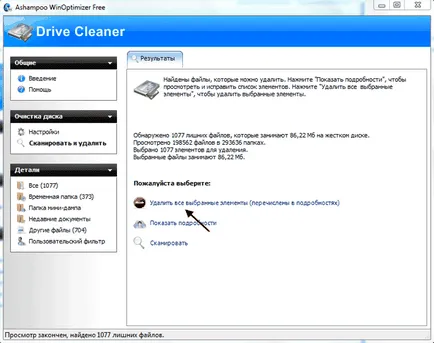
Eltávolítása után a fájlokat, megjelenik egy ablak a következő üzenettel, kattintson az „OK” gombot az ablakban. A „Drive Cleaner” ablakban kattintson a „Close” gombra. Ez elviszi vissza a fő ablakban.
Miután belépett a modul «Registry Optimizer» (Discovery árva tárgyak és a linkeket, javítás törött linkek, hibajavítás), akkor eljut a „Registry Optimizer”. Itt eljárva hasonló módon a fent leírt módon. Hogy bármilyen változás a program beállításait, akkor nem ajánlott. Miután a rendszerleíró adatbázis tisztító történt, zárja be az ablakot, és menj a következő lapot.
A modul «Internet Cleaner» (Finding internetes nyomok, tiszta cache, törölje a napló, és a cookie-k vannak, Edit kivételek) menj a „Beállítások” => „Objects”, itt törölje azok jelölését „cookie fájlt.” Ez annak biztosítására, hogy a tisztítás után, hogy tartsa meg a jelszavakat a weboldalak az interneten, és akkor nem kell újra meg saját telek. Tisztítsuk meg a nyomait tevékenység az interneten, majd térjen vissza a főoldalra A program Ashampoo WinOptimizer Free.
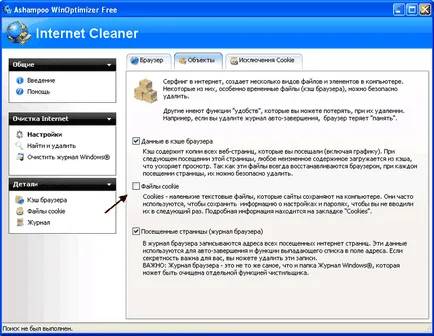
A modul «Egy kattintás optimalizáló» (Rendszer Razzia, javítása törött linkek, törölje a napló és a cookie-k) a számítógép tiszta, egyetlen kattintással.
Modul Egy kattintás optimalizáló
Az optimalizálási folyamat indítható egy parancsikont a „desktop” - „egy kattintással optimalizálás.” Továbbá van egy számítógép vizsgálatát.
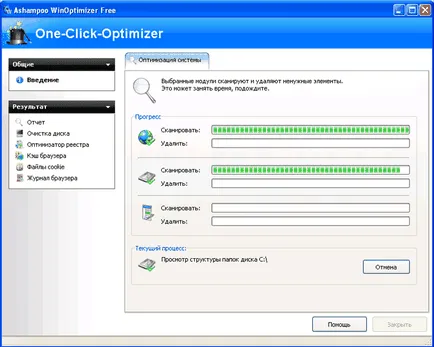
Miután befejezte az ellenőrzést, kattintson a gombra „Remove items”, majd kattintson a „Close” gombra.